本を聞くサービスといえばAmazonのAudibleが有名です。
無料体験があるので利用したことがある方もいると思います。
Audibleの弱点として対応している本の数です。
すべての本に対応しているわけではないので読みたい本があっても読み上げに対応していないことが多いです。
さらに無料期間が終わると当然Audibleも月額料金が発生します。
無料で画面を読み上げる方法を紹介!
実はiPhoneの機能でKindle本を読み上げできるようになります。
iPhoneには「画面読み上げ」という機能がデフォルトで入っているので、それを設定するだけでAudibleのように本を読んでくれます!
読み上げの設定
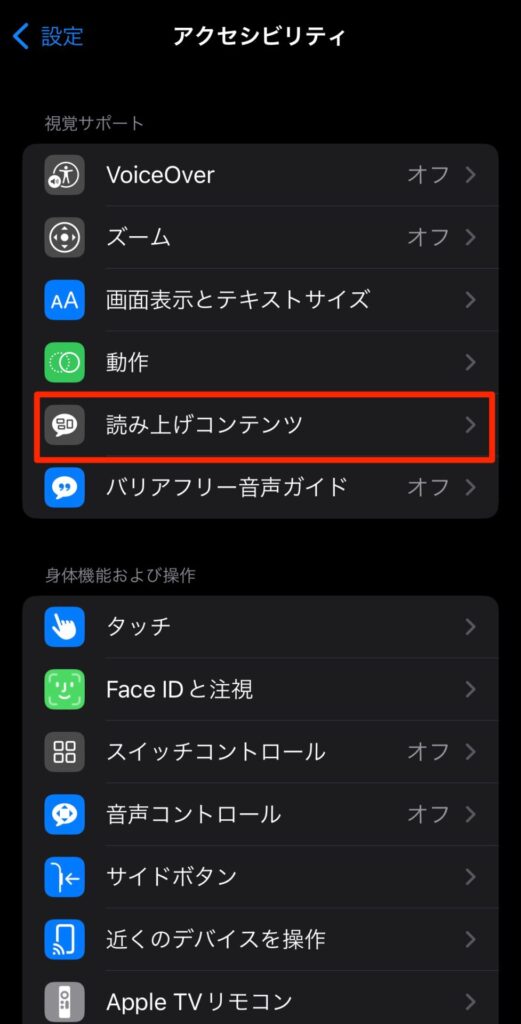
iPhoneの設定アプリ→アクセシビリティ→読み上げコンテンツ
上記の順で進んでいき、「画面の読み上げ」をオンにします。
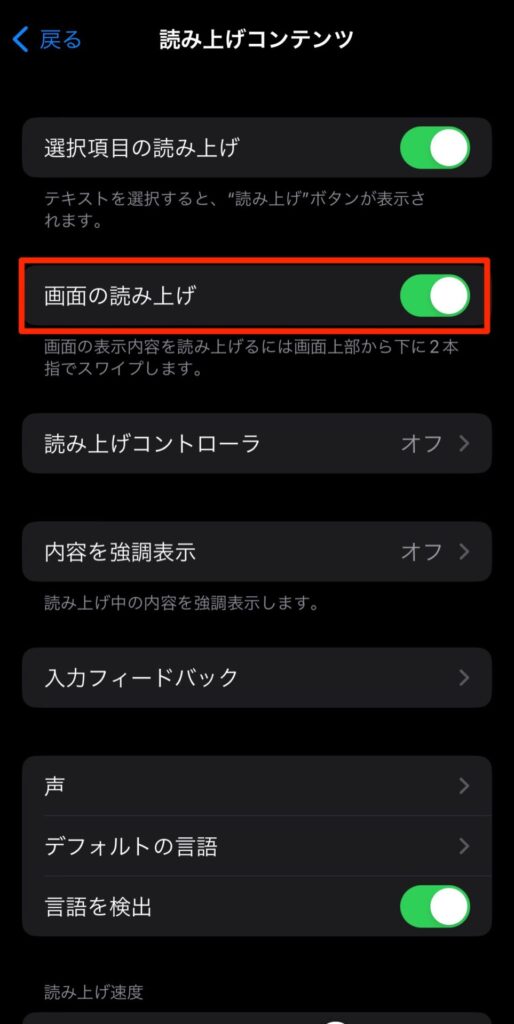
声と読み上げ速度
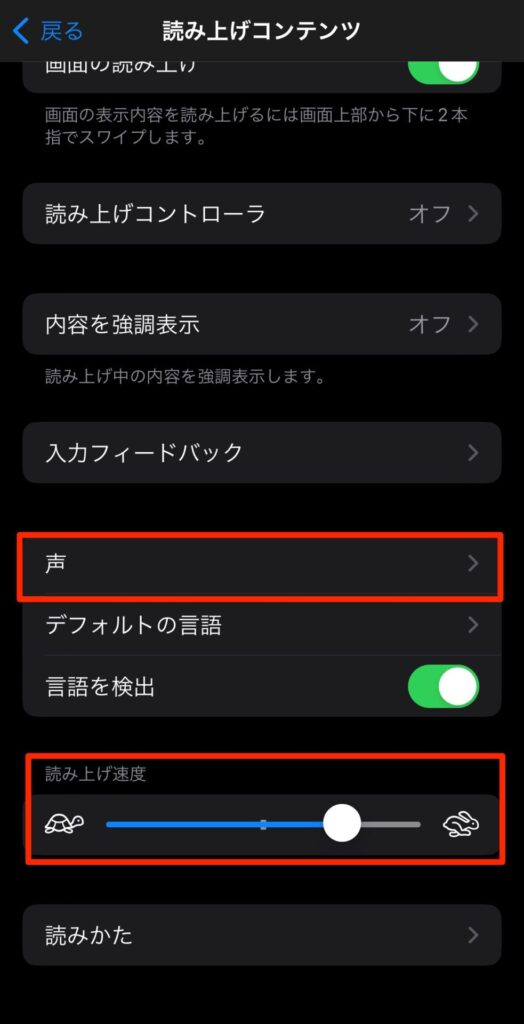
読み上げコンテンツに戻り、下にスクロールすると「声」と「読み上げ速度」があります。
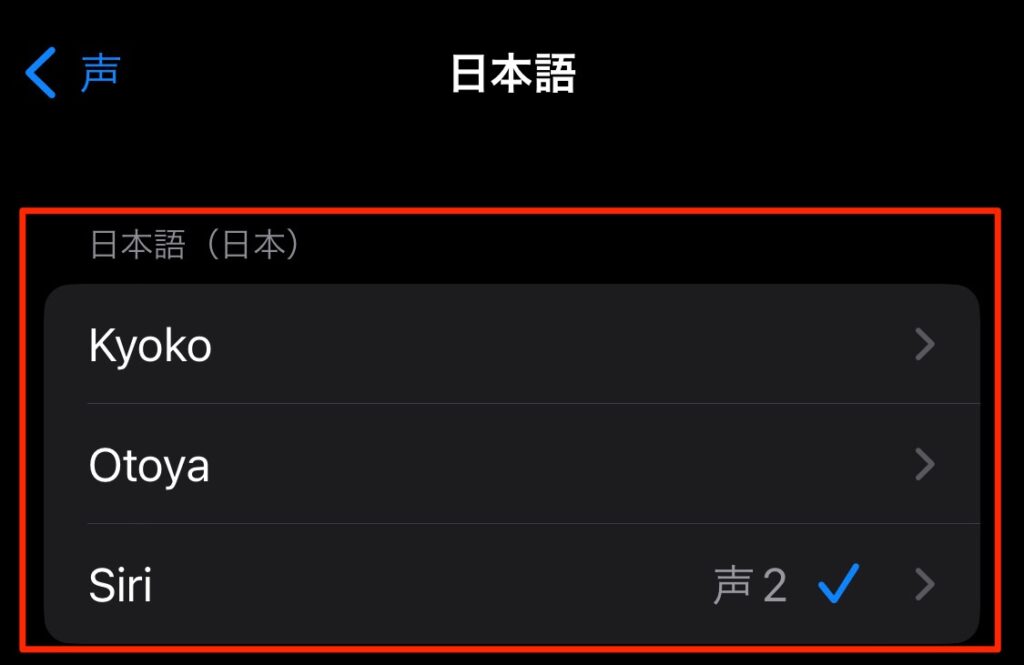
声は男性or女性を設定できますのでお好みのものを選んでください。
読み上げ速度はスワイプで速さを変えられます。
読み上げ開始はAssistiveTouchが便利
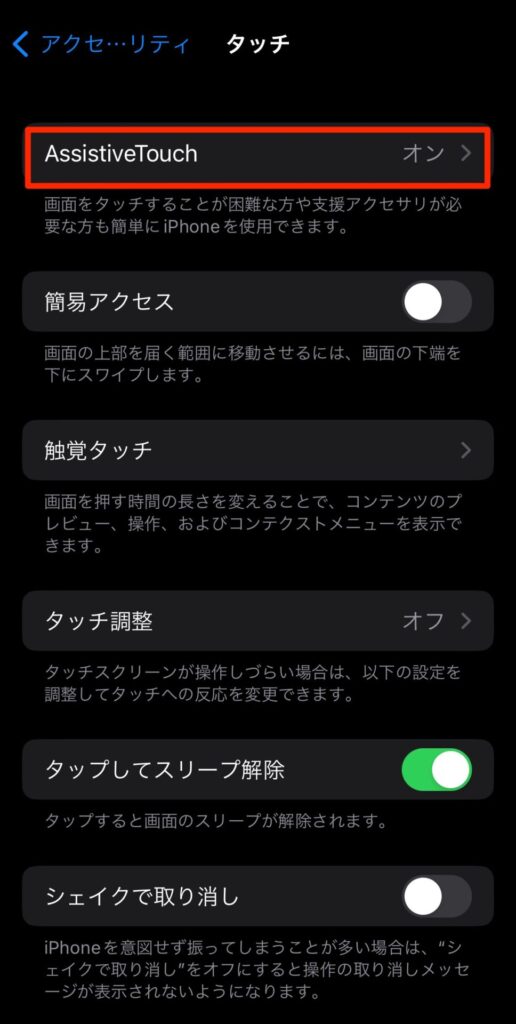
画面の読み上げ開始方法は画面上部から下に2本指でスワイプします。
しかし実際やってみるとコントロールセンターが開いたり、何も起こらなかったり誤動作が多いです。
そこでAssistiveTouchをすると誤動作を防止できます。
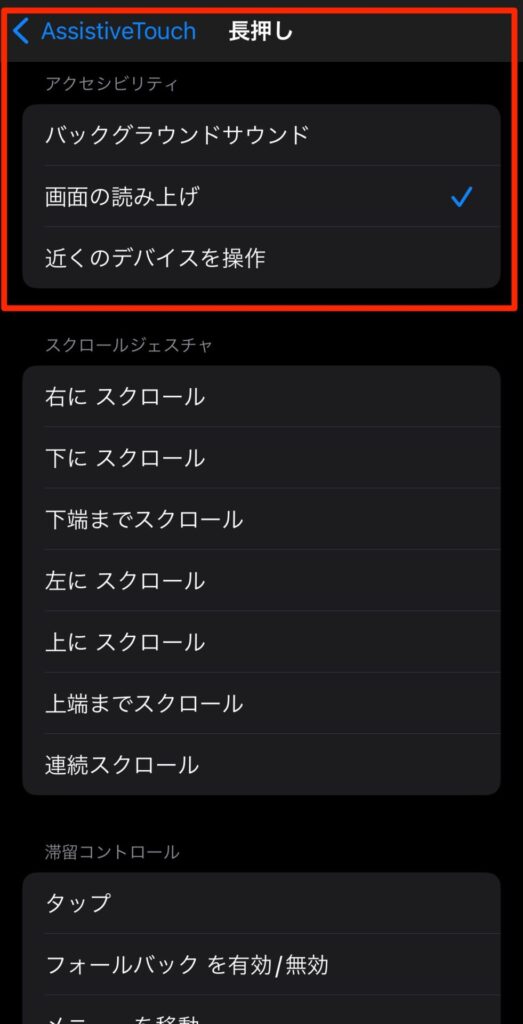
iPhoneの設定アプリ→アクセシビリティ→タッチ
上記の順で進んでいき、「AssistiveTouch」をオンにします。
「長押し」を選び、下にスクロールして「画面の読み上げ」を選択します。
AssistiveTouchのアイコンが邪魔……
AssistiveTouchがオンの状態だとiPhoneの画面上に常に丸いアイコンが出てしまいます。
透明度を変更することで薄くはできますが、誤ってタッチしてしまうことがあるので使わないときは非表示にする設定をします。
コントロールセンターを使う
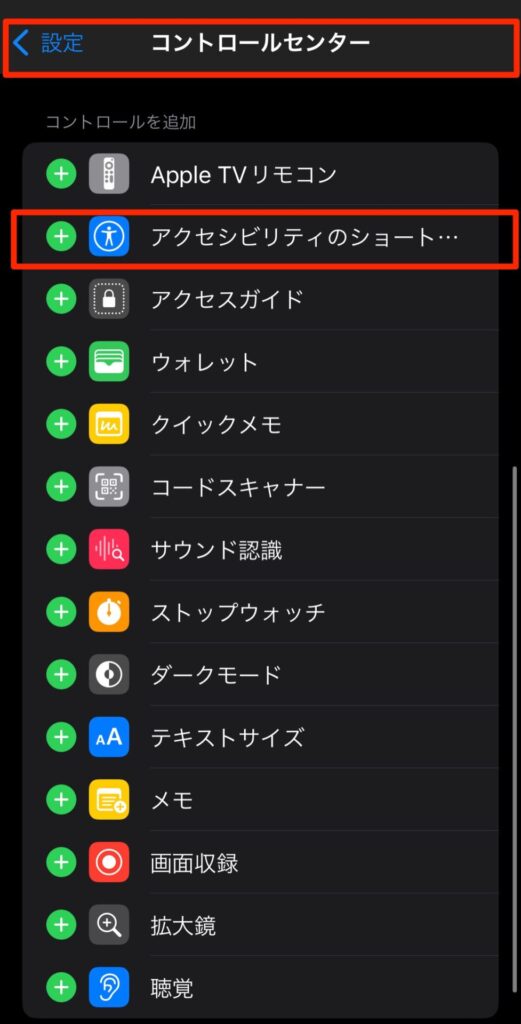
AssistiveTouchを非表示にするにはiPhoneの設定アプリから何度もタップしないといけません。
設定アプリ→下にスクロール→アクセシビリティ→タッチ→AssistiveTouch→オフと数えると5タップも必要!
しかしコントロールセンターを活用すれば2タップでAssistiveTouchを表示/非表示できます。
iPhoneの設定アプリ→コントロールセンター→コントロールを追加からアクセシビリティのショートカットをタップ。
コントロールセンターを立ち上げてアクセシビリティのアイコンをタップします。
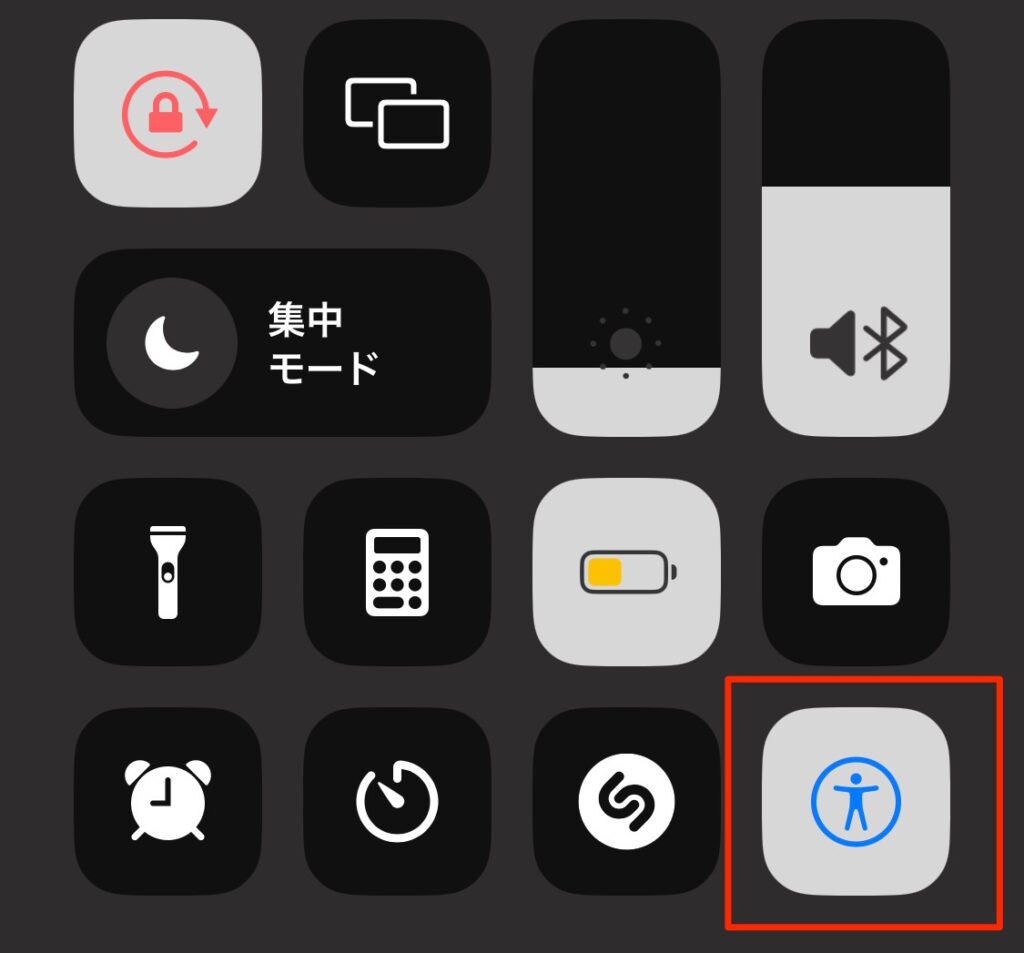
「AssistiveTouch」をタップすることでオン/オフできるようになります!
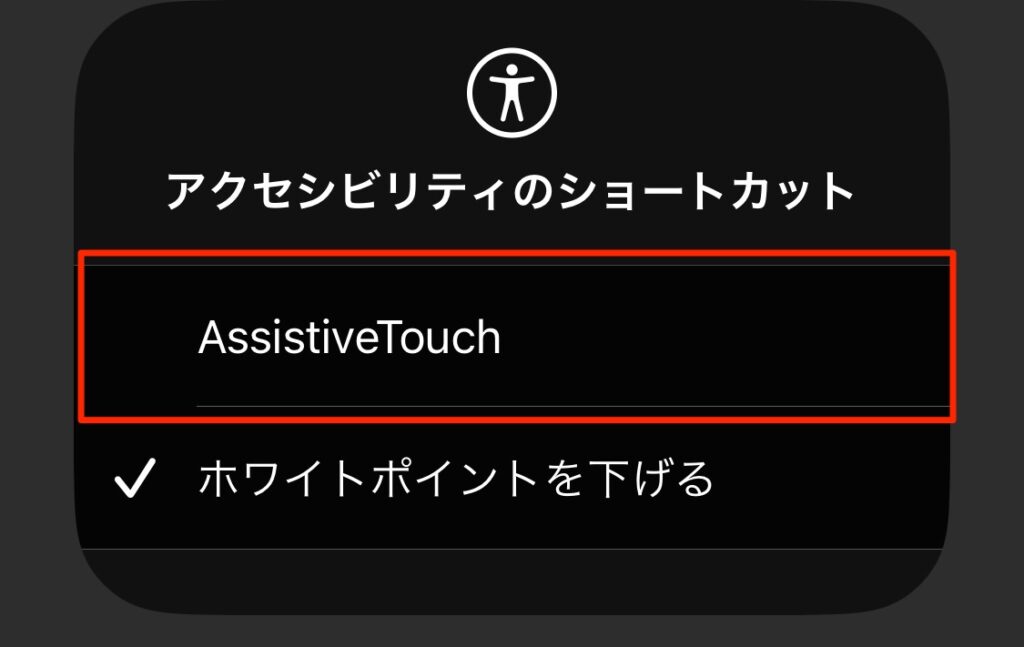
Kindleを読み上げ
AssistiveTouchやコントロールセンターの設定お疲れ様でした!
いよいよKindle本の読み上げをします。
Kindleアプリを開き読みたい本を開きます。
設定しておいたAssistiveTouchのアイコンを長押しすると読み上げが開始され、黒いコントローラが出てきます。
引用:新美南吉「手袋を買いに」
左の矢印アイコンでコントローラを最小化できます。
引用:新美南吉「手袋を買いに」
右下のアイコンで倍速など読み上げ速度を変更。
読み上げを終了するときは右上の✗アイコンをタップします。
読み上げの精度
これで本を読み上げてくれるので、手ぶらで読書ができるようになりました!
実際に聞いてみると、抑揚が変だったり、読み方が違うなと思う箇所はあります。
しかし無料で読み上げてくれるので気にしません!
しかもページ送りも自動でしてくれて感動します。
【注意点】スリープにできない
よし!これで外でも手ぶら読書ができると喜んでいました。
しかし喜んだのも束の間、問題が発生したのです。
画面読み上げをしながらiPhoneをスリープにしてポケット入れたところ、少しすると読み上げが止まってしまったのです。
よく見てみるとちょうど読み上げがページの終わりで止まることがわかりました。
つまり、Kindle本の読み上げ時はiPhoneの画面をつけたままにしないといけないのです!
応用編
Kindle本を読み上げできるようになって他にも読み上げできないか考えてみました。
普段読むものといえば、メルマガやネットニュース。
それらも試してみました。
メール
購読しているメルマガなどもAssistiveTouchから読み上げできました。
メールはひとつの画面に全文表示されるのでiPhoneをスリープにしていても読み上げてくれました。
Webニュース
ネットニュースなどのWeb記事も読み上げできました。
これもながら聞きできるので色々と捗りそうです!
読み上げ機能で手ぶら読書!
文章は読み上げで聞くより目で読んだほうが当然速いです。
それでも読み上げを使うメリットは手ぶらでながら聞きができるところ。
手が空くので、家事をしならがやお風呂に入りながら、運転しながらも読書ができちゃいます。
ぜひ試してみてください!
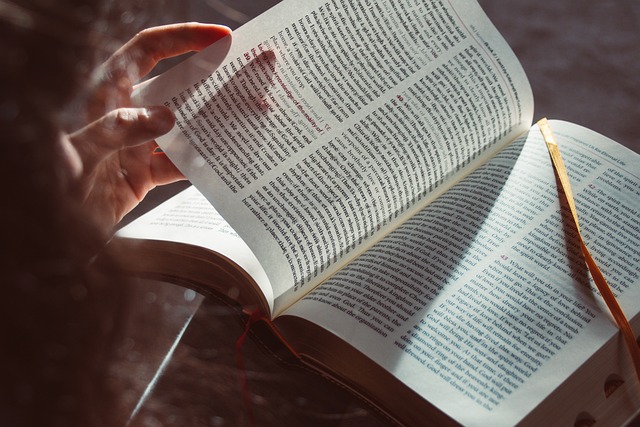
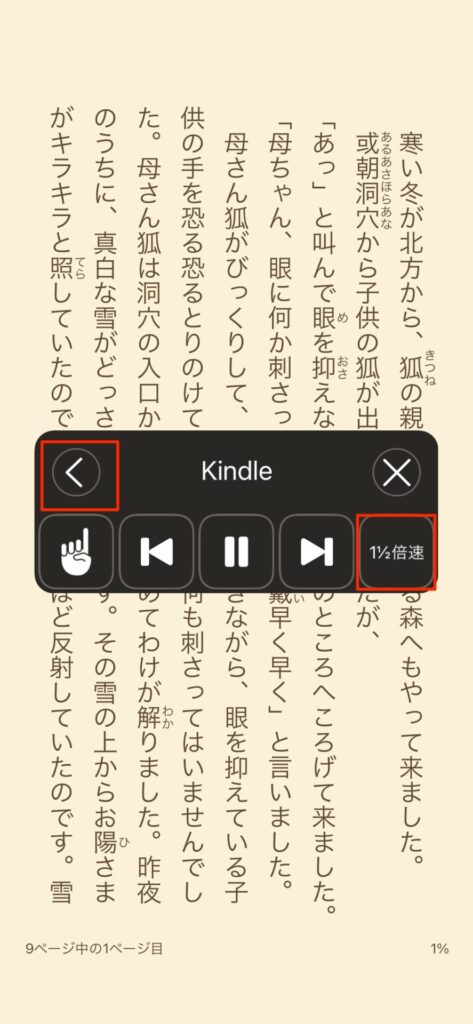
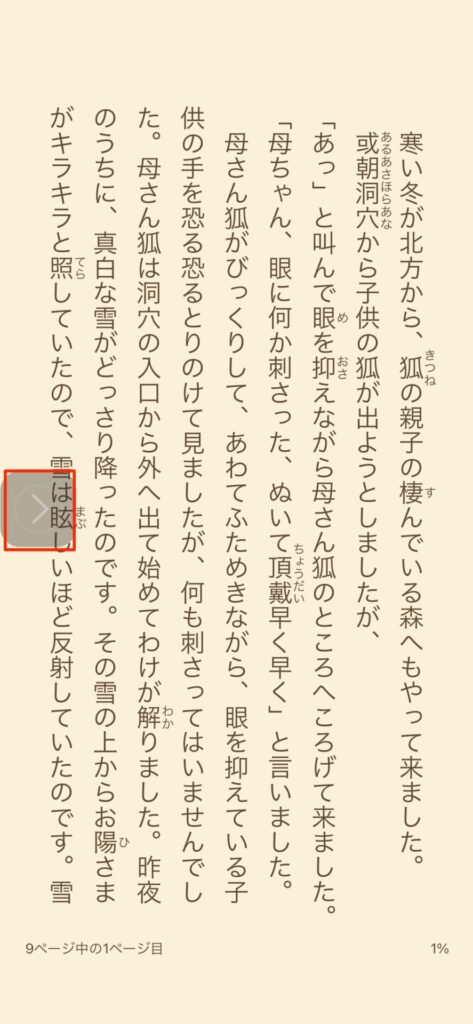
コメント